
Lub .net lub moj khaum yog ib qho ntawm cov kev pabcuam tseem ceeb tshaj plaws los ua haujlwm hauv Windows, tab sis qee kis nws pib ua haujlwm tsis raug. Txhawm rau tshem tawm cov teeb meem, cov software no yuav tsum tau muab tshem tawm, thiab niaj hnub no peb yuav qhia koj seb nws puas muaj peev xwm ua nws hauv Windows 10.
Nruj me ntsis kev hais lus, nws yog tsis yooj yim sua kom kiag li tshem tawm cov khoom siv hauv Windows. Qhov tseeb yog tias pib nrog lub yim version ntawm Redmond OS, lub .net lub moj khaum, tab sis koj tuaj yeem txiav tawm nws los ntawm kev tswj hwm cov txheej txheem lossis siv nyiaj rov qab.
Txoj Kev 1: "Cov Kev Kawm thiab Cheebtsam"
Txhawm rau kom tsis muaj lub moj khaum, koj yuav tsum qhib cov "programs thiab cov khoom siv". Txoj kev yooj yim tshaj plaws los ua nws dhau ntawm "tswj vaj huam sib luag".
- Sau ib pawg tswj hwm hauv "Tshawb nrhiav", tom qab ntawd nyem rau ntawm cov txiaj ntsig tsim nyog.
- Xaiv "rho tawm cov kev kawm".
- Tom qab pib tus thawj coj ntawm kev txhim kho los ntawm txhaj rau "Enable thiab disable Windows Cheebtsam" txuas. Thov nco ntsoov tias kom nkag mus rau qhov kev xaiv no, koj tus lej yuav tsum yog txoj cai tswjfwm.
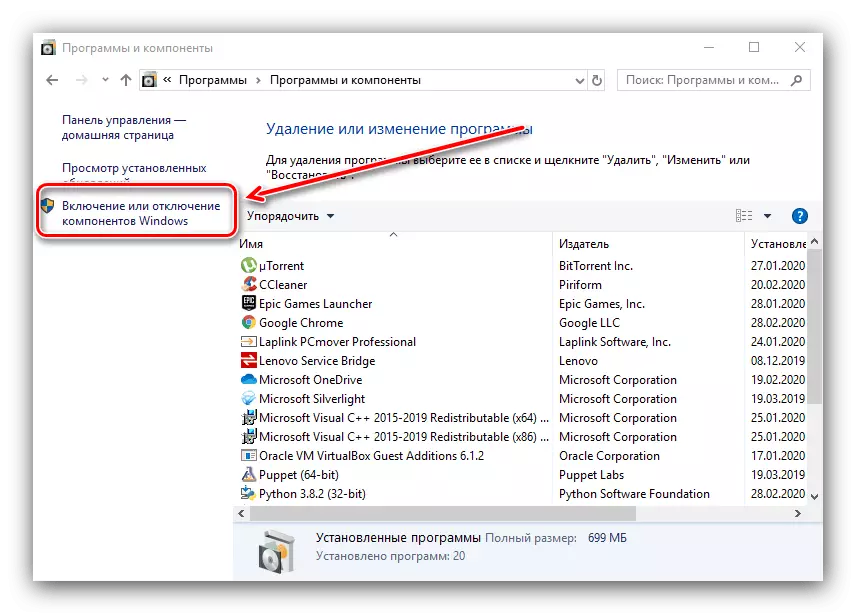
Nyeem ntxiv: Tau txais cov cai admin hauv Windows 10
- Nrhiav nyob rau hauv cov npe ntawm cov cheeb tsam cov cheebtsam txuam nrog .net lub moj khaum, thiab tshem cov cim los ntawm lawv. Nco ntsoov tias cov checkboxes rov qab cov haujlwm xav tau yog khoob, tom qab ntawv nyem "OK".
- Tos ib pliag thaum lub kaw lus tshem tawm cov cim cim, tom qab uas koj rov pib lub khoos phis tawm.

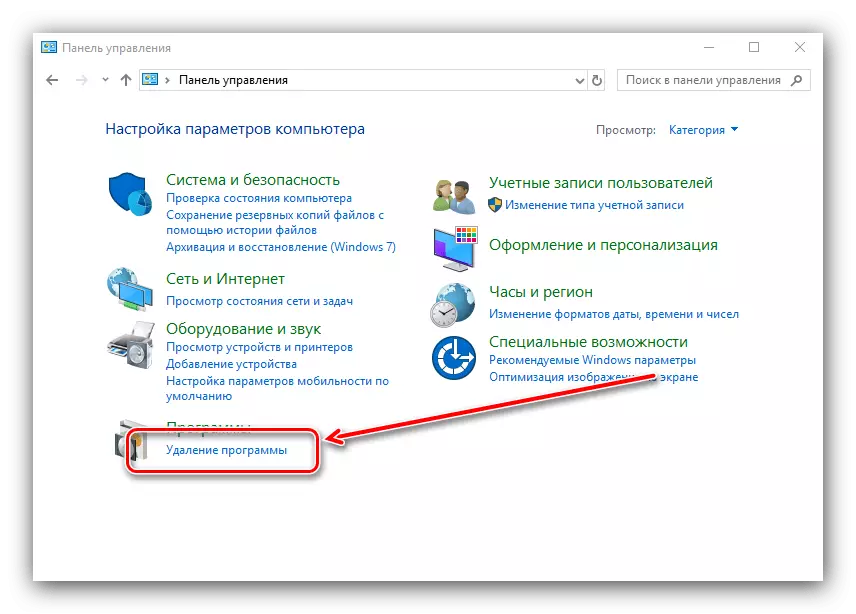
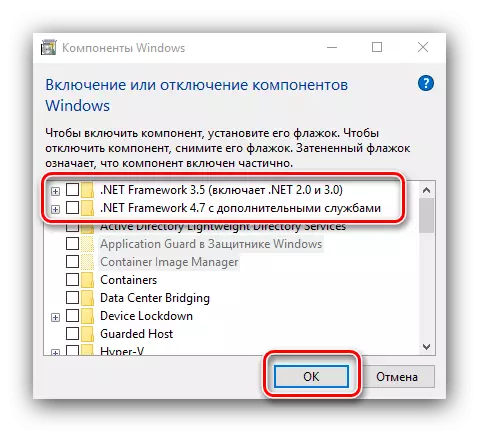
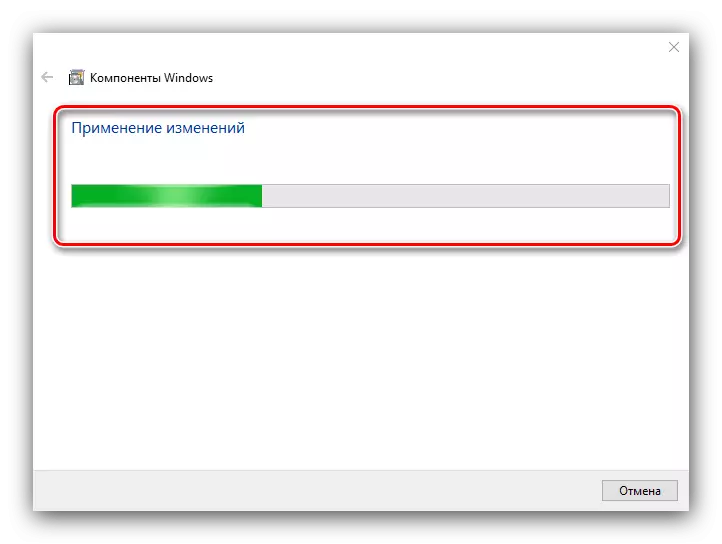
Txoj Kev 2: NET moj khaum kho cov cuab yeej
Txhawm rau tshem tawm cov teeb meem nrog cov tiv thaiv nyob rau hauv kev txiav txim siab, nws tsis tas yuav tshem tawm - Microsoft tau ua rau cov nqi hluav taws xob tshwj xeeb uas tso cai rau koj kom tshem tawm qhov ua tsis tiav.
Download tau tshiab thiab siv cov cuab yeej siv tam sim no
- Koj tsis tas yuav nruab cov nqi hluav taws xob, tsuas yog khiav cov ntaub ntawv ua tiav.
- Nyob rau hauv lub qhov rais pib, lees txais daim ntawv tso cai pom zoo, tom qab ntawv nyem "Tom ntej".
- Tos kom txog thaum lub cuab yeej yuav tshawb xyuas rau cov teeb meem. Yog tias cov muaj pom, nws yuav muab lawv tshem tawm lawv.
- Tos kom ua tiav cov txheej txheem. Tom ntej no, nyem "ua tiav" thiab rov pib dua lub khoos phis tawm.
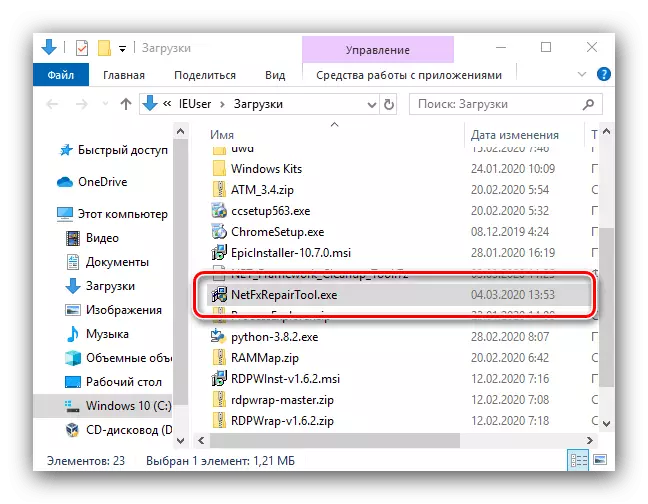
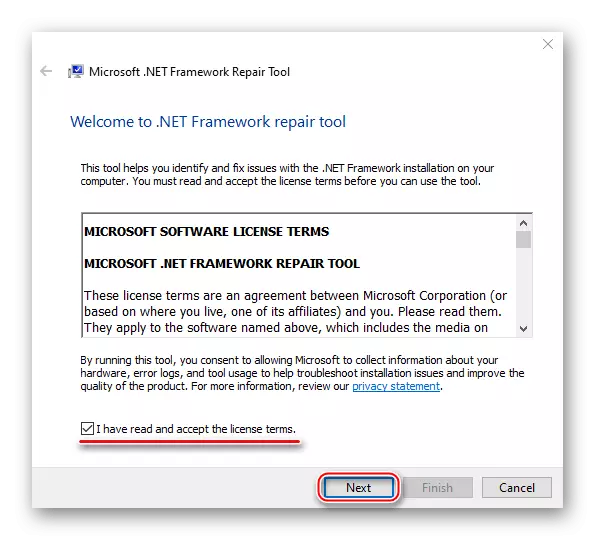
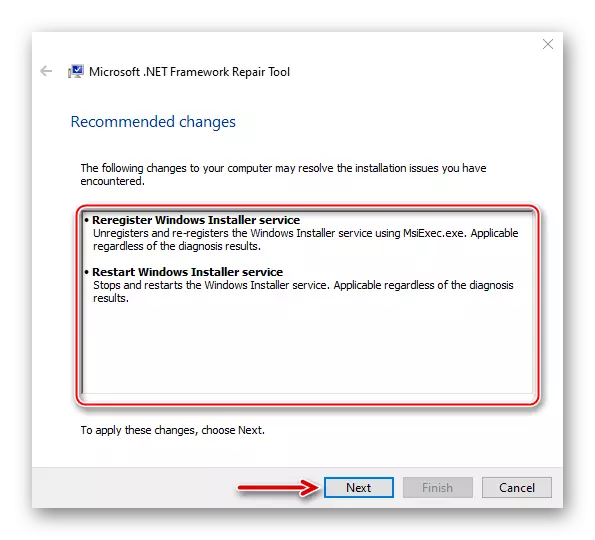

Peb tau paub koj nrog cov kev tam sim no los tshem tawm cov teeb meem nrog .net lub moj khaum hauv Windows 10. Raws li koj tuaj yeem tsis ua tiav rau nws txoj haujlwm nws yog qhov ua tau tshem tawm.
